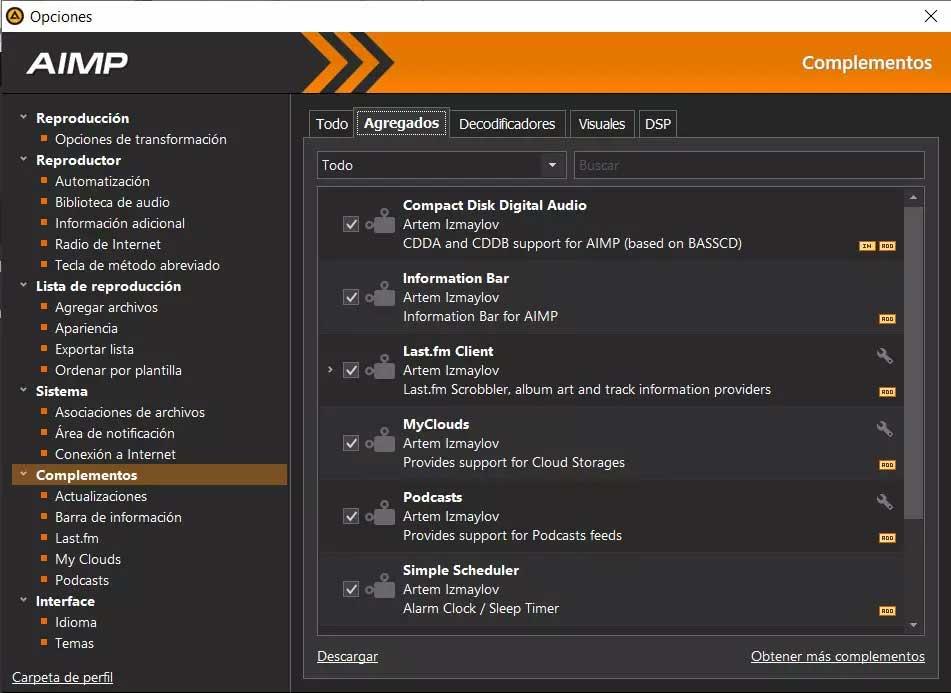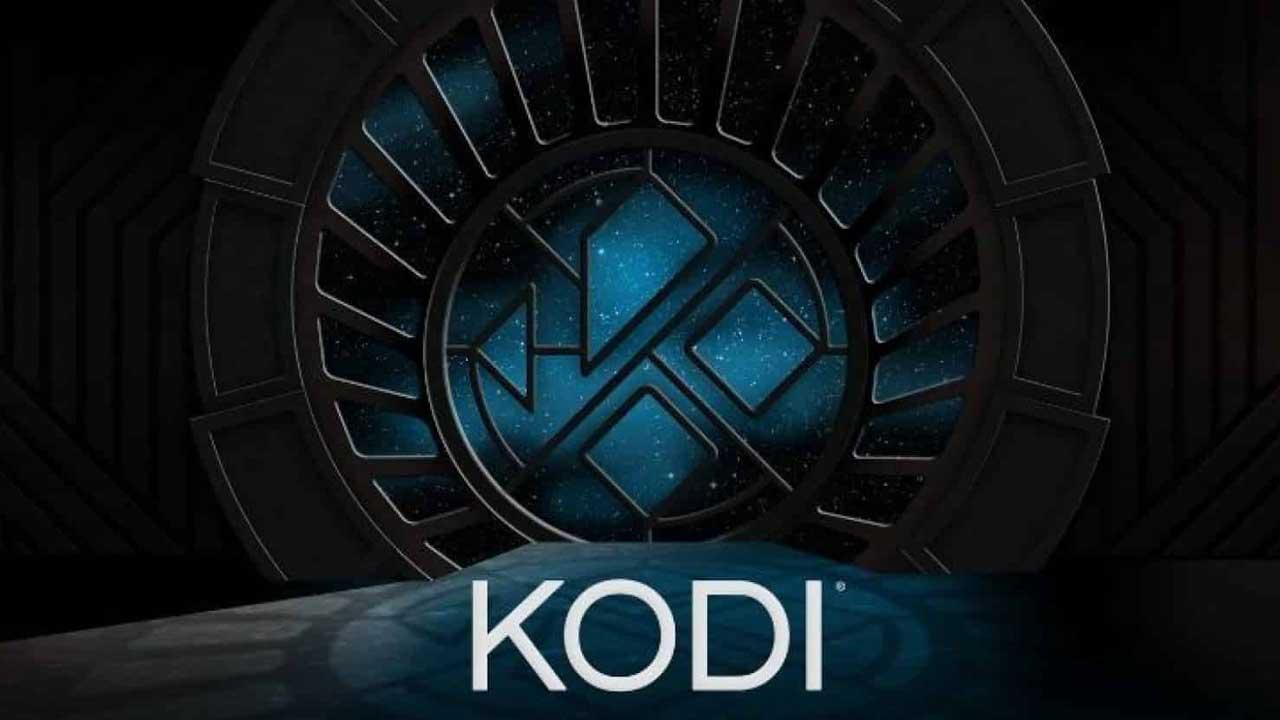Una de las herramientas de entretenimiento más utilizadas en nuestro ordenador es Kodi. Se trata de un centro multimedia de código abierto muy completo que se caracteriza por ser compatible con una gran cantidad de addons. La mayoría de ellos han sido desarrollados por terceros, con los que añadirle muchas funciones adicionales. Sin embargo, hay ocasiones donde podemos encontrar algunos problemas como que el programa se bloquee al arrancar y no nos lleve a la pantalla de inicio.
La fama que precede a Kodi siempre ha estado relacionada con la piratería, aunque el funcionamiento general de la aplicación es muy similar al que nos ofrece Plex que no es otro de crear un servidor de contenido multimedia con vídeos, imágenes y audio. Sin embargo, al ofrecer la posibilidad de instalar plugins no oficiales que nos permite acceder a contenido de forma ilegal, esta funcionalidad sigue lastrando la aplicación y, aunque realmente no sea así, siempre estará relacionada con la piratería. Al final, es el usuario final el que le da el uso que quiere, aunque Kodi ponga la base. Es probable que si Kodi no ofreciera la posibilidad para añadir plugins de terceros, esta no se hubiera contenido en el referente del todo gratis en cuanto a contenido multimedia.
Cuando arrancamos Kodi con normalidad y vemos que se bloquea posiblemente no sepamos como solucionar, algo que nos puede resultar tremendamente molesto, pues seguramente no sepamos a qué puede deberse el motivo. Por ello, hoy os vamos a contar cuáles pueden ser el origen del motivo y qué podemos hacer para intentar ponerle solución.
Motivos por los que no se inicia y se bloquea
Que Kodi se bloquee al arrancarlo es algo más habitual de lo que podemos pensar. Esto suele ser debido a algo que hayamos hecho mal previamente. Lo más habitual en estos casos es que suceda después de haber instalado un skin o add-on que no sea compatible con nuestra versión o que se haya instalado desde repositorios no oficiales. Esto es bastante factible, pues no en vano, si por algo se caracteriza este popular centro multimedia es por ser tremendamente personalizable. Es por ello por lo que acepta una gran cantidad de complementos, no solo propios sino también desarrollados por terceros. El problema es que estos, pueden que no sean compatibles con nuestra versión, lo cual puede posibilitando que tengamos problemas una vez instalados.
Este problema con los complementos hace que el programa se pueda bloquear al arrancar. Si esto sucede puede ocasionar que no nos lleve a la pantalla de inicio como hace habitualmente. También puede ocurrir que aparezca, pero se termine bloqueando al poco tiempo. Si hemos instalado una nueva actualización de software de este centro multimedia puede que sea incompatible con algún complemento que tuviéramos instalado, tanto de funciones como de aspecto. Esto es debido a que el programa, cuando arranca, una de las primeras cosas más importantes que hace es cargar nuestra configuración de usuario, el aspecto personalizado y toda la información disponible sobre los addons instalados. Toda esta información se encuentra dentro de una carpeta llamada «userdata».
Y es que, por lo general, este software no tiene nada que ver con ningún skin o complemento, pues esto se montan de manera adicional. Incluso en muchos casos, la mayoría son creados por usuarios ajenos al proyecto, por lo que estaríamos hablando que es un Shell que se encarga de cargar todo lo que tenemos instalado en el mismo.
Qué hacer si Kodi no se inicia
Como hemos visto, las principales causas de que el popular centro multimedia se bloquee cuando se arranque están relacionadas con addons problemáticos instalados desde repositorios no oficiales. O bien que estemos usando la versión más actual del software y que esta sea incompatible con algo que hayamos instalado, como un complemento, skin o compilación.
Para poder solucionarlo, será necesario comprobar si es algún elemento que se encuentra dentro de la carpeta «userdata» el causante del problema, y sino deberemos eliminar Kodi del ordenador desde el cual lo estamos ejecutando y lo volverlo a instalar, ya sea desde la web de los desarrolladores o desde la tienda de aplicaciones de Windows.
Localiza, mueve o borra la carpeta userdata
Antes de proceder a borrar Kodi de nuestro equipo, en el caso de que queramos recuperar la antigua configuración, debemos localizarla en el lugar donde se guarda toda la configuración personal, y localizar aquella que haya sido la causante del problema. Por ello, tendremos que encontrar la comentada carpeta de datos de usuarios («userdata») para posteriormente moverla a otra ubicación del disco duro y probar si así arranca Kodi sin problema.
A continuación, os mostramos las ubicaciones más habituales según las distintas plataformas donde podemos tener instalado Kodi, para poder localizar la carpeta «userdata» de la manera más rápida:
- Android: Android / data / org.xbmc.kodi / files / .kodi / userdata /
- iOS: / private / var / mobile / Library / Preferences / Kodi / userdata /
- Linux: ~ / .kodi / userdata /
- Mac: /Users//Library/Application Support/Kodi/userdata/
- OpenELEC: /storage/.kodi/userdata/
- Windows: /Archivos de Programa / Kodi / userdata
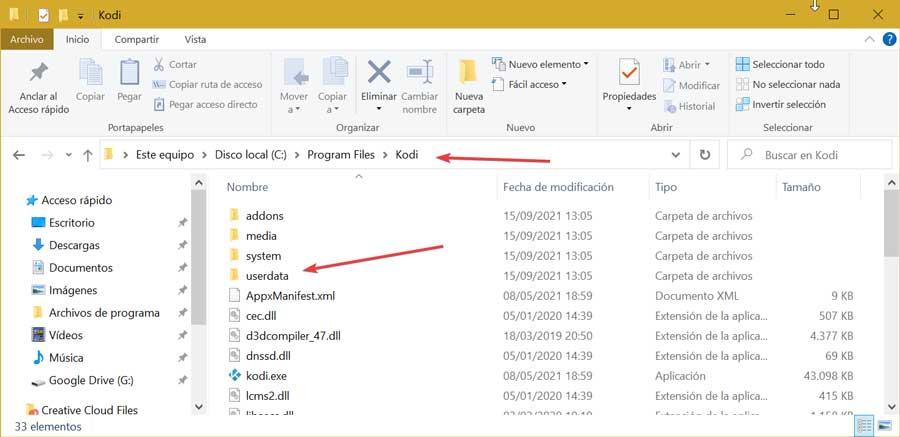
Una vez hemos movido la carpeta «userdata», procedemos a iniciar Kodi nuevamente. En caso de que arranque correctamente, confirmaremos que algún contenido de dicha carpeta ha sido el causante de que el programa se bloque. A continuación, debemos de ir moviendo sus diferentes carpetas a la nueva carpeta de «userdata» que Kodi haya creado. En el momento que movamos la carpeta que haga que el programa se bloque nuevamente, ya sabremos cuál ha sido la causante del problema. Bastaría con eliminar esa carpeta y dejar todas las demás para que vuelva a funcionar con el resto de las configuraciones que teníamos asignadas.
Restablecer la configuración
Kodi no ofrece de forma nativa la posibilidad de restablecer la configuración de la aplicación previamente establecida. La única forma de poder hacerlo es utilizando la extensión Fresh Start disponible en el repositorio TVAddons.ag Addon Repository, donde debemos buscar e instalar esta aplicación. Una vez instalada, tan solo debemos ejecutarla desde Kodi para eliminar todos los parámetros de configuración de la aplicación y dejarla como recién instalada, sin necesidad de borrar la aplicación y volver a instalarla nuevamente.
Eliminar y volver a instalar
Si hemos cambiado o eliminado la carpeta de «userdata» y Kodi sigue bloqueándose al arrancar no nos queda más remedio que eliminarlo y volverlo a instalar nuevamente desde cero para intentar solucionarlo. Al hacer eso perderemos todas las configuraciones previas, addons y skins que tuviéramos instalado.
Para ello, lo primero será borrarlo definitivamente de nuestro equipo, algo que podemos hacer desde el «Panel de control» de Windows. Para ello, escribimos panel de control dentro del cuadro de búsqueda del menú Inicio y lo seleccionamos. Posteriormente, dentro del apartado de «Programas», pulsamos en «Desinstalar un programa». En la siguiente pantalla, localizamos Kodi, pulsamos sobre él con el botón derecho del ratón y le damos a «Desinstalar».
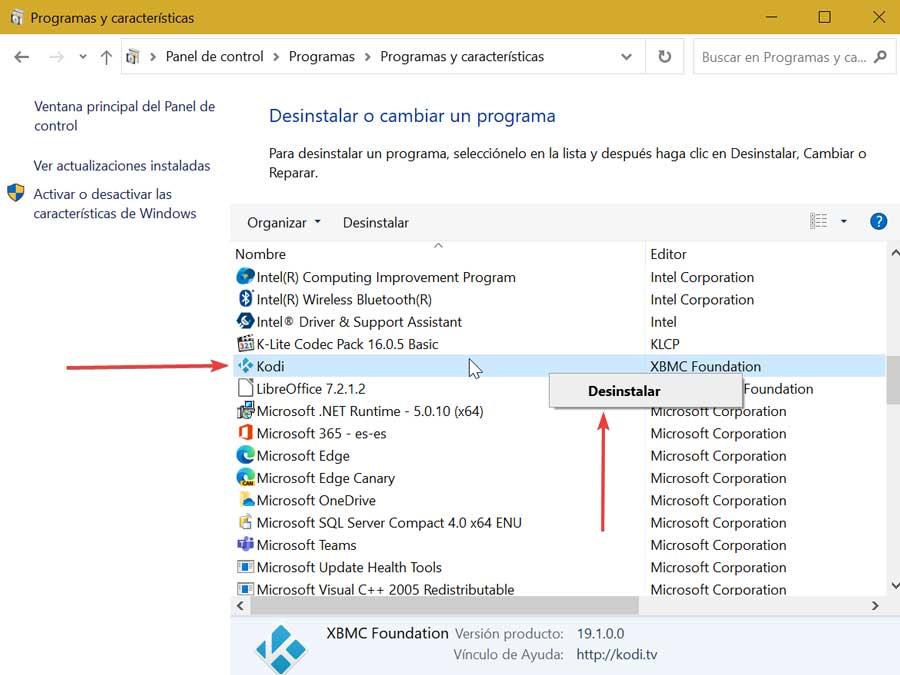
Una vez desinstalado de nuestro equipo, procederemos a descargarlo nuevamente desde la página web de sus desarrolladores o bien desde la Tienda de aplicaciones de Windows. Una vez descargado e instalado comprobamos que ya sí arranca de forma correcta sin bloquearse.
Elimina todos los complementos
Los add-ons de Kodi nos permiten disfrutar de todo tipo de contenido de forma legal e ilegal, además de añadir nuevas funcionalidades que no están disponibles en la aplicación de forma nativa. Este tipo de add-ons, en especial los que no están supervisados por la comunidad y que dan acceso a contenido protegido con derechos de autor, suelen ser los más problemáticos. Estos complementos no han sido creados bajo una supervisión que tenga en cuenta todo lo necesario para su correcto funcionamiento, por lo que, en muchas ocasiones, suelen ser el principal problema de Kodi a la hora de iniciarse correctamente. Lo primero que debemos hacer si Kodi presenta problemas, antes de volver a instalarlo u optar por una versión anterior pasa por eliminar todos los complementos.
Y cuando nos referimos a todos, es a todos, tanto los nos permite acceder a contenidos legales como los que no. De esta forma, si Kodi vuelve a funcionar como el primer día, podemos instalar uno por uno esos complementos e ir probando el funcionamiento de la aplicación hasta descartar cuál es el que está causando el problema para buscar una alternativa. Si no podemos vivir sin esa extensión, debemos comprobar si en los detalles de esta informa acerca de que versión de Kodi es compatible, ya que la incompatibilidad con versiones más modernas puede ser el origen del problema. También podemos buscar información en Reddit acerca de la compatibilidad o problemas de funcionamiento de un determinado plugin ya que es probable que esté disponible una nueva versión o que los problemas de compatibilidad que ofrece se puedan solucionar modificando alguna función de configuración.
Instalar una versión anterior
El lanzamiento de Kodi 19 «Matrix» fue unos de los más caóticos. Y el principal motivo de ello es que esta versión eliminó el soporte para Python 2 (debido a que este lleva sin soporte ya mucho tiempo) y empezó a funcionar exclusivamente con Python 3. Esto, que aparentemente no debería dar problemas, hizo que una gran cantidad de add-ons dejaran de funcionar. Para poder seguir usando muchos complementos era necesario que los desarrolladores de estos los actualizaran para portarlos a esta nueva versión de Python. Sin embargo, muchos decidieron abandonar sus proyectos, por lo que muchos dejaron de funcionar. Si estamos experimentando problemas al usar Kodi, os recomendamos ir un paso atrás e instalar Kodi 18. Esta es la última versión que soporta Python 2, por lo que todas las extensiones que tengamos instaladas deberían seguir funcionando sin ningún problema.
Con el lanzamiento de Kodi 20, previsto para principios de 2023, no vamos a tener ningún problema ya que los plugins que no se ha actualizaron de Kodi 18 a Kodi 19 han sido sustituidos por otros nuevos en su gran mayoría. Todos los plugins compatible con Kodi 19 son perfectamente compatibles con Kodi 20, por lo que, a diferencia de la transición de Kodi 18 a Kodi 19, en esta ocasión no vamos a tener ningún problema con los plugins que estamos utilizando ya que ambos están basados en Python 3 tal y como hemos comentado en el apartado anterior.
Usar la versión UWP del centro multimedia
En la mayoría de las ocasiones los usuarios tienden a descargar e instalar la versión convencional del centro multimedia desde la web oficial de sus creadores. Sin embargo, algo que debemos tener muy en consideración aquí es que Kodi es compatible con multitud de plataformas y sistemas operativos diferentes. En el caso de que estemos trabajando en un equipo basado en Windows y la versión convencional no arranque, tenemos una alternativa al alcance de la mano.
Este error al que os hacemos referencia puede venir dado por algún tipo de incompatibilidad software o hardware que en un principio desconocemos. Por tanto, una de las soluciones más rápidas por las que nos podemos decantar en este caso es por utilizar la versión UWP del programa. Cabe mencionar que esta es la que nos encontramos en la tienda oficial de Windows y que es bastante similar a la edición convencional Win32 que tenemos instalada en el equipo.
Además, merece la pena saber que por regla general estas versiones de la plataforma universal suelen implementarse mucho mejor en el sistema de Microsoft. Esto quiere decir que en muchas ocasiones arrancan más rápido y además tienen un menor consumo de recursos del PC, lo que siempre será de agradecer. En resumidas cuentas, si la versión que bajamos de la web del programa no funciona, nunca estará de más probar la versión UWP. Sin embargo, al no tratarse de la misma versión, podemos encontrarnos con problemas a la hora de instalar extensiones que no hayan sido comprobadas por Kodi, es decir, por extensiones que permiten acceder a contenido de forma no legal. Si únicamente utilizamos las extensiones disponibles a través de Kodi, en más recomendable utilizar la versión disponible en la Microsoft Store en lugar de la versión disponible vía web.
Eliminar los perfiles de usuario adicionales
Tal y como sucede con la mayoría de los programas que en estos momentos instalamos en nuestro ordenador, estos los pueden usar multitud de usuarios indistintamente. Básicamente esto quiere decir que varias personas podrán poner en funcionamiento esa aplicación en concreto y utilizarla como necesiten. Evidentemente esto es algo que se hace extensible al centro multimedia del que os hablamos ahora, Kodi, lo que en ocasiones puede representar un serio problema relacionado con la privacidad.
De ahí precisamente que el administrador del programa como tal pueda crear y gestionar varios perfiles de usuario de forma independiente. Así cada uno de los que acceda a la aplicación como tal tendrá un usuario personal y propio desde el que gestionar y acceder a sus propios contenidos. Además, esto dará privacidad al resto ya que cada uno tendrá sus propias listas de reproducción, favoritos y configuración.
Pero al mismo tiempo está interesante funcionalidad que nos propone el programa de código abierto, también se puede convertir en una de las razones por las que Kodi no funcione como se esperaba en un principio. De ahí que en el momento en el que empecemos a experimentar bloqueos y mal funcionamientos del programa podríamos intentar eliminar esos perfiles adicionales para ver si se solventan estos fallos. Se puede haber producido algún tipo de incompatibilidad con determinadas listas de reproducción o complementos que haya instalado alguno de los usuarios que hemos añadido. También es recomendable que eliminemos esos perfiles uno a uno hasta dar con el problemático.
Vuelve un paso atrás en la última configuración
Seguro que muchos de vosotros ya sabéis de primera mano que este es un centro multimedia que no ha parado de crecer durante años. Esta es una de las principales razones de todas las funciones y herramientas que tenemos al alcance de la mano. Así podremos personalizar el comportamiento y funcionamiento de este programa es código abierto de manera sencilla y adaptándolo a nuestras necesidades.
Ya no solo para reproducir películas, series o música, sino también para crear nuestras propias bibliotecas que utilizaremos en múltiples sistemas y dispositivos. Sin embargo y debido a su enorme complejidad, en ocasiones nos podemos encontrar con errores al llevar a cabo algunos cambios, por ejemplo, derivados de alguna incompatibilidad con nuestro hardware.
Todo ello puede provocar que el programa de repente deje de funcionar y no seamos capaces de ponerlo en funcionamiento de manera adecuada. Por tanto y llegados a este punto, lo mejor que podemos hacer es deshacer el último cambio en la configuración de Kodi para ver si esto resuelve el fallo ante el que nos encontramos. Es más, en el caso de que solucionamos el error dando un paso atrás en la última configuración realizada, incluso podremos informar a sus desarrolladores para que lo tengan en cuenta y lo solucionen en próximas versiones.
Comprobar las rutas de las bibliotecas
Seguro que muchos de vosotros ya sabéis de primera mano que mediante este centro multimedia que lleva tantos años entre nosotros podemos gestionar y reproducir multitud de bibliotecas personales. Estas las creamos en base a contenidos de audio o vídeo que tenemos almacenados en diferentes unidades de disco. Todo ello nos permite acceder de manera directa a esos archivos multimedia para su reproducción desde el programa Kodi.
Aquellos que utilicen de manera asidua esta aplicación y que además lo hagan en varios dispositivos, seguro que están acostumbrados a crear múltiples bibliotecas personales. El programa de manera interna ya se encarga de gestionar todos estos contenidos para que podamos acceder a ellos y reproducirlos en cuestión de segundos. Al mismo tiempo nos propone una serie de funciones para poder mejorar la experiencia de uso con todo ello.
Pero tal y como suele ser habitual en nuestras unidades de disco, las ubicaciones donde tenemos guardados todos esos contenidos a los que llama Kodi, pueden cambiar en cualquier momento. Ya sea de forma accidental o a sabiendas de ello, se puede dar el caso de que el centro multimedia haga llamadas a través de bibliotecas a ubicaciones de disco no existentes. Llegados a este punto se puede dar la circunstancia de que estas rutas erróneas provoquen un mal funcionamiento del programa o incluso un bloqueo en el arranque.
Por tanto, aquí lo mejor que podemos hacer es comprobar esas rutas desde cada una de las bibliotecas creadas para asegurarnos de que siguen existiendo las correspondientes carpetas.
Inicia el centro multimedia con permisos de administrador
Seguro que algunos de vosotros de entrada no sabéis que este es un programa que nos permite el uso de múltiples usuarios. Cada uno con sus carpetas correspondientes para las bibliotecas además de poder personalizar su uso de manera independiente. Esto nos permite compartir el programa si son varias las personas que utilizan un mismo PC, de una manera mucho más adecuada.
Pero al margen de ello, tal y como sucede con otras muchas aplicaciones que instalamos en el sistema operativo de Microsoft, si tenemos problemas en su ejecución, siempre podemos probar arrancar el programa con permisos de administrador. No debemos confundir estos permisos a los que nos referimos ahora con los del programa como tal. Aquí hablamos de los permisos que las diferentes cuentas tienen pero en Windows.
Para ello no tenemos más que localizar el ejecutable o el acceso directo correspondiente a Kodi que usamos habitualmente, y pinchar con el botón derecho del ratón sobre el mismo. En el menú contextual nos encontramos con una opción que reza Ejecutar como administrador, que es la que nos interesa en este caso. Quizá con este método de puesta en marcha veamos el fallo o bloqueo en el arranque, solucionado.
Medidas a tomar para evitar bloqueos de arranque
Cómo medida preventiva ante la posibilidad que un futuro volvamos a tener problemas con que Kodi se bloquee al arrancar, debemos considerar a realizar estas tres acciones que os detallamos a continuación.
Desactivar actualizaciones de complementos
Como hemos comentado, por lo general, los fallos de inicio de sesión de este programa suelen ocurrir después de que hayamos actualizados algún complemento. En ocasiones, estas actualizaciones ocurren sin nuestro conocimiento y cuando menos nos lo esperamos. Para poder evitarlo podemos controlar nosotros mismos el proceso de actualización, desactivando las actualizaciones automáticas.
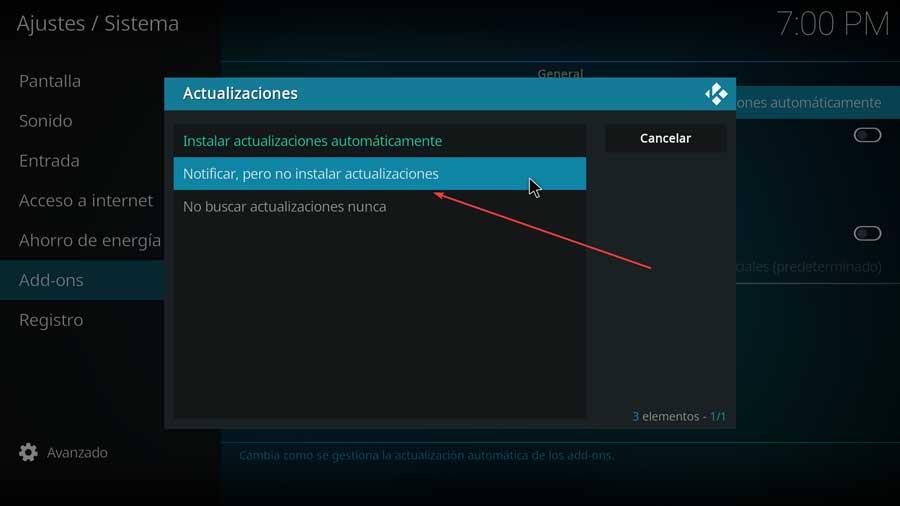
Para ello, desde su pantalla de inicio, pulsamos en «Configuración», que también aparece en forma de engranaje en la parte superior izquierda de la pantalla. Posteriormente tocamos en «Sistema» y seguidamente hacemos clic en «Addons» en el panel izquierdo. Pulsamos en «Actualizaciones» y aparece un cuadro de diálogo donde debemos seleccionar la segunda opción: «Notificar, pero no instalar actualizaciones». Así podremos saber cuándo hay actualizaciones disponibles y podremos seleccionar cuándo queremos instalarlas.
Reiniciar después de cada instalación o actualización
Otra de las mejores prácticas que podemos llevar cabo para ayudarnos a identificar de forma correcta y al instante de cualquier fallo al iniciar el programa, pasa por tomar el hábito de reiniciar el centro multimedia. Esto es algo que debemos hacer justo después de hayamos instalado cualquier nuevo addons, skins, etc, o justo después de que hayamos decidido actualizarlos. Lo normal es que no evitemos que Kodi se bloquee, pero, sin embargo, sí que nos permitirá saber de forma rápida cuál ha sido el causante del bloqueo, pues este suele ocurrir al realizar este tipo de cambios.
Prescindir de las versiones de prueba del centro multimedia
Seguro que muchos de vosotros ya sabéis de primera mano que aquí hablamos de un software de código abierto que lleva muchos años entre nosotros. De hecho hace tiempo a este programa se le conocía como XBMC y su tarea era bastante similar a la versión actual. De ahí que sus principales responsables no para de lanzar mejoras y realizar correcciones sobre este software.
De ahí que os hayamos comentado en multitud de ocasiones que lo más recomendable, al igual que sucede con la mayoría de las aplicaciones que utilizamos, es descargar y usar la versión más reciente de Kodi. Sin embargo en determinadas circunstancias y si queremos ir un paso adelante sobre el resto de usuarios, nos podemos encontrar con determinados problemas en el arranque del programa. Os contamos todo esto porque en la web oficial que os hemos mencionado y desde donde descargamos Kodi, también tenemos a nuestra disposición las versiones preliminares de desarrollo.
Básicamente esto quiere decir que sus creadores ponen a nuestra disposición las versiones Alfa y Beta en las que están trabajando en esos instantes para que las podamos descargar e instalar en nuestro equipo. Como os podéis imaginar, estas versiones que os comentamos nos servirán para echar un vistazo de primera mano a las nuevas funciones antes que nadie. De hecho se puede dar la circunstancia de que hayamos instalado alguna de estas versiones de prueba y no nos acordemos, lo cual puede ser una importante fuente de problemas. Igualmente se puede dar la circunstancia de que algún otro usuario del PC haya instalado alguna de estas versiones preliminares.
Al margen de probar las nuevas características y herramientas que llegarán al centro multimedia, también es importante saber que estas versiones preliminares son propensas a dar errores. La razón de todo ello es que aún no están lo suficientemente preparadas para convertirse en versión final, por lo que los problemas y fallos en ocasiones son comunes. Aquí se puede presentar la situación de que repentinamente el software deje de arrancar sin razón aparente alguna. Por lo tanto y si tenemos este tipo de fallos en el programa, lo mejor que podemos hacer es usar la última versión estable del mismo.
Tener Kodi lo más limpio posible
Poder instalar extensiones en este programa está bien. Al final, es lo que le hace destacar sobre cualquier otro centro multimedia. Sin embargo, a la larga esto nos puede dar problemas. Puede que alguna extensión empiece a dar problemas al funcionar, e incluso que acumulemos tantas que el programa se bloquee a la hora de intentar cargarlas. Este es el mismo problema al que nos podemos encontrar con navegadores compatibles con extensiones como Chrome. Si abusamos de las extensiones, la necesidad de cargarlas todas cuando iniciamos el programa lo único que hará es afectar al rendimiento del servidor.
Si no queremos exponernos a este tipo de problemas, lo que debemos hacer es asegurarnos de que nuestro Kodi está lo más recogido posible. Debemos tener instaladas solo las extensiones que realmente utilizamos a diario (nada de diógenes digital) y todo el programa lo más original, y sin alterar, posible. De esta forma reduciremos la probabilidad de que algo salga mal. Además, también evitaremos que nuestro equipo pueda ser objeto de un virus o malware que se encuentre en las extensiones, especialmente en aquellas que permiten acceder a contenido protegido por derechos de autor.
Utilizar siempre la última versión
Aunque parezca una nimiedad, lo mejor que podemos hacer para evitar cualquier tipo de problemas mientras utilizamos una aplicación es siempre utilizar la última actualización. Siempre que se lanza una actualización de una aplicación, y más en este caso en concreto, esta está motivada para solucionar cualquier problema de funcionamiento que estuviera sufriendo la aplicación, un problema que no puede estar afectando a todos los equipos por igual ni a todas las versiones de Windows, por lo que, siempre es recomendable tener tanto el sistema operativo como las actualizaciones disponibles instaladas en todo momento.
Cuando se trata de una nueva versión de Kodi, no una actualización, es recomendable instalar unos días hasta comprobar que la comunidad de usuario no ha expresado algún tipo de quejas por problemas con la actualización o con alguna de las funciones que hayan podido dejar de funcionar. Se trata de un proyecto creado y mantenido por la comunidad, por lo que no se le puede exigir lo mismo que si podemos hacer cuando hablamos de aplicaciones de Microsoft, Google o Adobe sin ir más lejos. Si la aplicación Kodi la hemos descargado desde la tienda de aplicaciones de Microsoft o desde la Play Store, el sistema operativo se encarga de actualizarla sola.
Pero, si la versión que tenemos instalada procede de la web de Kodi, el proceso es diferente, ya que tendremos que desinstalar la actualización desde las opciones de configuración de Windows y, desde la web de Kodi, volver a descargar la última versión disponible en ese momento para proceder a instalar en nuestro equipo. Pero, antes de nada, debemos acceder al apartado Información del sistema para comprobar cuál es la versión de Kodi que tenemos instalada en nuestro equipo.
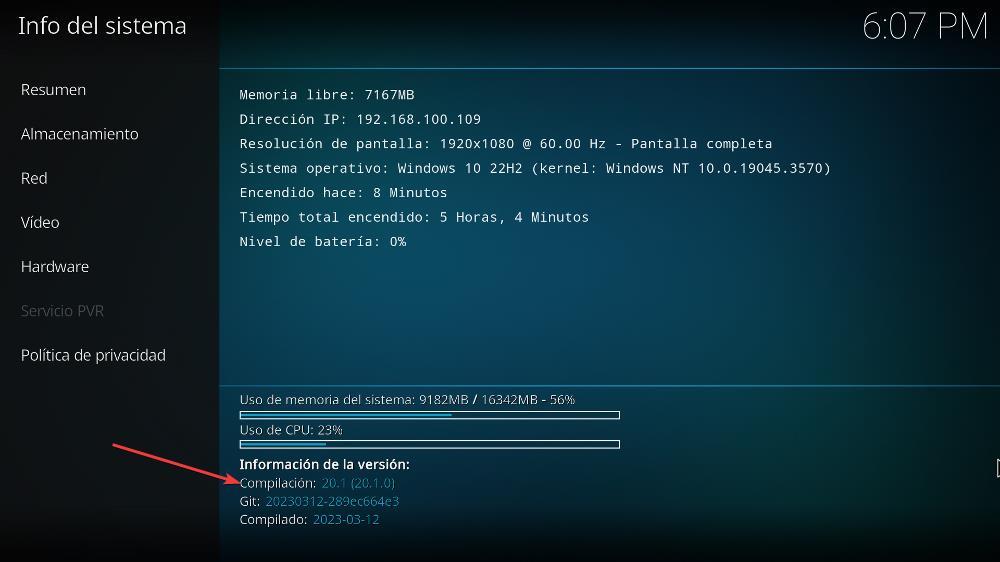
Buscar una alternativa
Aunque todos queremos usar Kodi, si el programa sigue fallando es que algo no va bien, ya sea con algún complemento, alguna caché, o simplemente nuestro sistema operativo. Y no creemos que por un programa como este merezca la pena formatear el PC y reinstalar Windows desde cero.
En ese caso, lo que debemos hacer es pensar en una alternativa que nos permita seguir usando las funciones que nos ofrece Kodi, pero sin los problemas de este popular centro multimedia.
Plex
Desde luego, una de las alternativas más conocidas a este programa es Plex. Este programa gratuito (aunque con funciones de pago) funciona mediante el concepto de cliente-servidor, es decir, podemos instalar un servidor en el PC o en un NAS donde guardar todos los datos, y luego usar un cliente, o un protocolo de red estándar (como DLNA) para reproducir el contenido directamente desde ese servidor. Una gran herramienta con la que podremos tener todos nuestros archivos multimedia (fotos, vídeos, música, juegos retro, etc) centralizados en un solo lugar. Además, al no depender de plugins, como Kodi, es menos propenso a fallar.
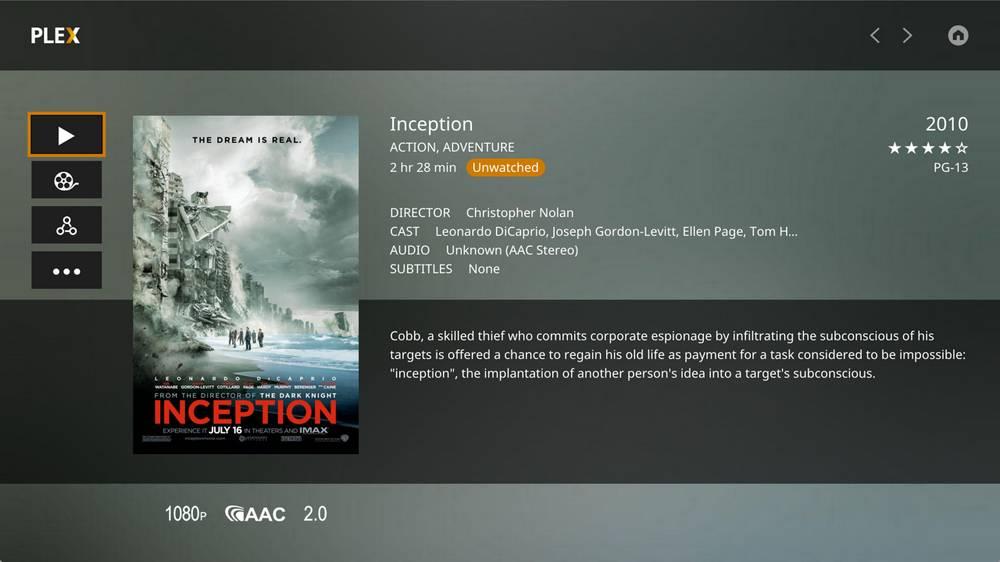
Plex nos permite acceder tanto a nuestra biblioteca de películas como a toda nuestra colección musical y de fotografías a través de una interfaz web, aunque donde mejores resultados nos ofrece es cuando utilizamos las aplicaciones oficiales disponibles para iOS y Android, aplicaciones que son de pago, sin embargo, la aplicación para televisores inteligentes es completamente gratuita.
Además, también permite acceder a contenido vía streaming de forma legal, aunque no vamos a encontrar películas conocidas, sino más bien cine independiente de muy buena calidad, todo hay que decirlo. A diferencia de Kodi, con Plex podemos acceder al contenido de nuestro servidor multimedia desde cualquier lugar haciendo uso de la aplicación utilizando una conexión Wi-Fi o de datos móviles.
A favor y en contra
Aquí nos encontramos ante una de las soluciones software más potentes alternativas a Kodi qué podemos encontrar. Disponemos de múltiples funciones que nos benefician tanto en modo cliente como servidor. Además tendremos al alcance de la mano multitud de herramientas para acceder a todo tipo de contenidos online y locales. La correcta configuración de este programa no es sencilla.
Stremio
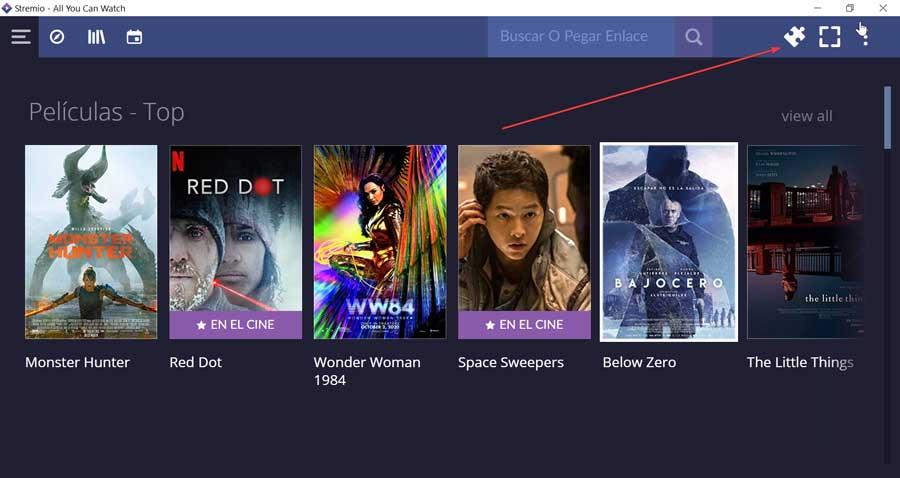
Otro completo centro multimedia que nos permite centralizar, y reproducir, todas nuestras películas y series desde un solo lugar. Además, este programa es compatible también con canales de YouTube, por lo que podemos reproducirlos al instante sin necesidad de instalar ni configurar nada más.
Este programa cuenta con un rico repertorio de plugins entre los que podemos encontrar extensiones para usar YouTube, Filmon, Netflix, Amazon o Hulu, entre otras, de forma 100% legal. Un gran centro multimedia que nada tiene que envidiar al conocido Kodi.
Bueno y malo
No cabe duda de que esta plataforma nos será de enorme utilidad en el caso de que tengamos alguna cuenta activa el múltiples servicios streaming de vídeo. Nos permite gestionar la reproducción de películas y series en estas plataformas de una manera mucho más ordenada y visual. Por otro lado decir que el reproductor integrado que nos ofrece deja bastante que desear.
Emby
Hablamos de una de las mejores alternativas que podemos encontrar como centro multimedia para sustituir a Kodi. Emby es un software de código abierto y gratuito, con capacidad para instalar complementos. Dentro de la aplicación tendremos a nuestra disposición una amplia variedad de canales que emiten en directo, podremos grabar programas de televisión, usar su servicio DLNA para reproducir contenido y vigilar lo que ven nuestros hijos mediante su sistema de control parental.
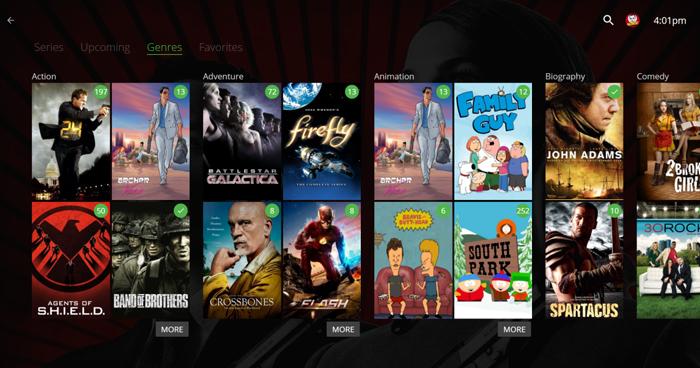
El programa es compatible con Chromecast por lo que podremos enviar su contenido a cualquier televisor. También cuenta con sincronización Cloud y hacer uso de su biblioteca incorporada para realizar grabaciones. Además, es compatible con todo tipo de sistemas operativos como Windows, Linux y macOS, así como dispositivos Android y iOS como Amazon FireTV, Apple TV, PlayStation y Smart TV.
Destacable y menos destacable
De este software merece la pena destacar que se trata de un proyecto de código abierto y totalmente gratuito con múltiples funciones para aprovechar nuestros contenidos multimedia. Además desde aquí podemos aprovechar la tecnología DLNA del televisor e incluso grabar contenidos de los canales. En ocasiones su interfaz de usuario puede resultar un poco confusa para los menos experimentados.
MediaPortal
Este centro multimedia de código abierto y gratuito con el que poder disfrutar de todo nuestro contenido como música, vídeos y fotos, así como reproducir nuestros DVD y Blu-ray, escuchar música o incluso realizar presentaciones de diapositivas, lo que le convierten en una gran alternativa en caso de Kodi no funcione correctamente.

MediaPortal también cuenta con compatibilidad con un buen número de complementos, que nos pueden resultar de utilidad para descargar vídeos de YouTube o escuchar la radio por Internet. Incluso será posible transmitir medios, radio y TV a cualquier HTPC / PC conectado a la red y usar un control remoto, lo que supone un plus adicional en su utilización en lugar de Kodi.
Top y menos top
Esta es una aplicación completamente gratuita y además de código abierto que nos permite gestionar los contenidos multimedia tanto de manera local como online. Además cuenta con funciones para la reproducción de soportes físicos como DVDs, o incluso tendremos la posibilidad de descargar vídeos de Internet. Antes de nada tendremos que acostumbrarnos a su interfaz de usuario para beneficiarnos de todas sus funciones.
AIMP
AIMP es otra interesante alternativa que nos permite acceder a todo el contenido multimedia que tengamos almacenado en nuestra red, aunque le sacaremos más partido si se trata de contenido en formato audio. Incluye un gran número de skins para personalizar al máximo la experiencia de usuario. Dependiendo de la longevidad de nuestro, esta aplicación puede consumir una serie de recursos más elevados de lo necesario, por lo que lastra todo el funcionamiento del equipo, por lo que si nuestro equipo tiene unos cuantos años en sus espaldas, AIMP no es la mejor opción a considerar como alternativa a Kodi.
Pros y contras
En un principio merece la pena saber que esta es una aplicación gratuita que se centra en la reproducción de contenidos multimedia de audio. Para todo ello nos ofrece múltiples funciones y herramientas desde hace años. Sin embargo para otro tipo de contenidos aquí nos vamos a encontrar con serias limitaciones en comparación con su competencia.